Ajoutez un escalier en forme de T avec un palier de forme personnalisée.
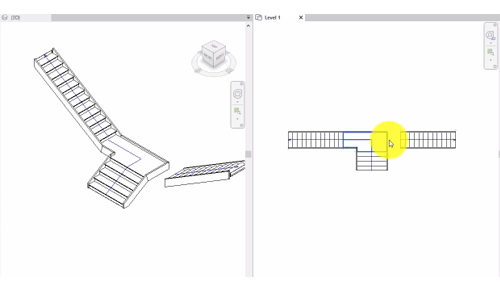
Cette vidéo explique comment :
- Placer les volées d'escalier.
- Inverser le sens de l'escalier.
- Convertir le palier en esquisse.
- Modifier l’esquisse du palier.
Transcription
Vous pouvez créer un escalier en T personnalisé en commençant avec un escalier simple à 2 volées. Dans le groupe de fonctions Circulation, cliquez sur Escalier.
Dessinez deux volées droites pour atteindre le niveau suivant. Le palier est créé automatiquement afin de relier les volées.
Sélectionnez une volée pour afficher les propriétés d’occurrence de volée. Dans la palette Propriétés, modifiez la ligne de justification de Centre à Droite, et augmentez la largeur réelle de la volée. En changeant la ligne de justification, vous contrôlez le sens dans lequel la largeur de volée s’étend.
A présent, faites glisser la flèche sur le pied de volée large pour raccourcir la volée. Les marches s’équilibrent de nouveau entre les deux volées afin de conserver l’élévation.
Comme vous voulez que la volée large devienne la volée du bas, utilisez l’outil d’inversion pour inverser le sens haut/bas de l’escalier.
Utilisez l’outil Symétrie – Dessiner l’axe dans le groupe de fonctions Modifier pour créer une copie de la volée étroite et inverser sa position. Dessinez une trajectoire vers le bas depuis le centre de la volée large pour spécifier l’axe symétrique.
Supprimez le support latéral sur le bord droit du palier, car la deuxième volée s’attachera à cet emplacement.
Pour modifier la forme du palier et connecter la troisième volée, sélectionnez le palier et, dans le groupe de fonctions Outils, cliquez sur Convertir.
Après avoir converti le palier en composant basé sur une esquisse, vous pouvez cliquer sur Modifier l’esquisse, puis modifier les lignes de contour et la trajectoire de l’escalier. Le mode d’esquisse est un mode d’édition 2D.
Cliquez sur Terminer pour terminer l’escalier.